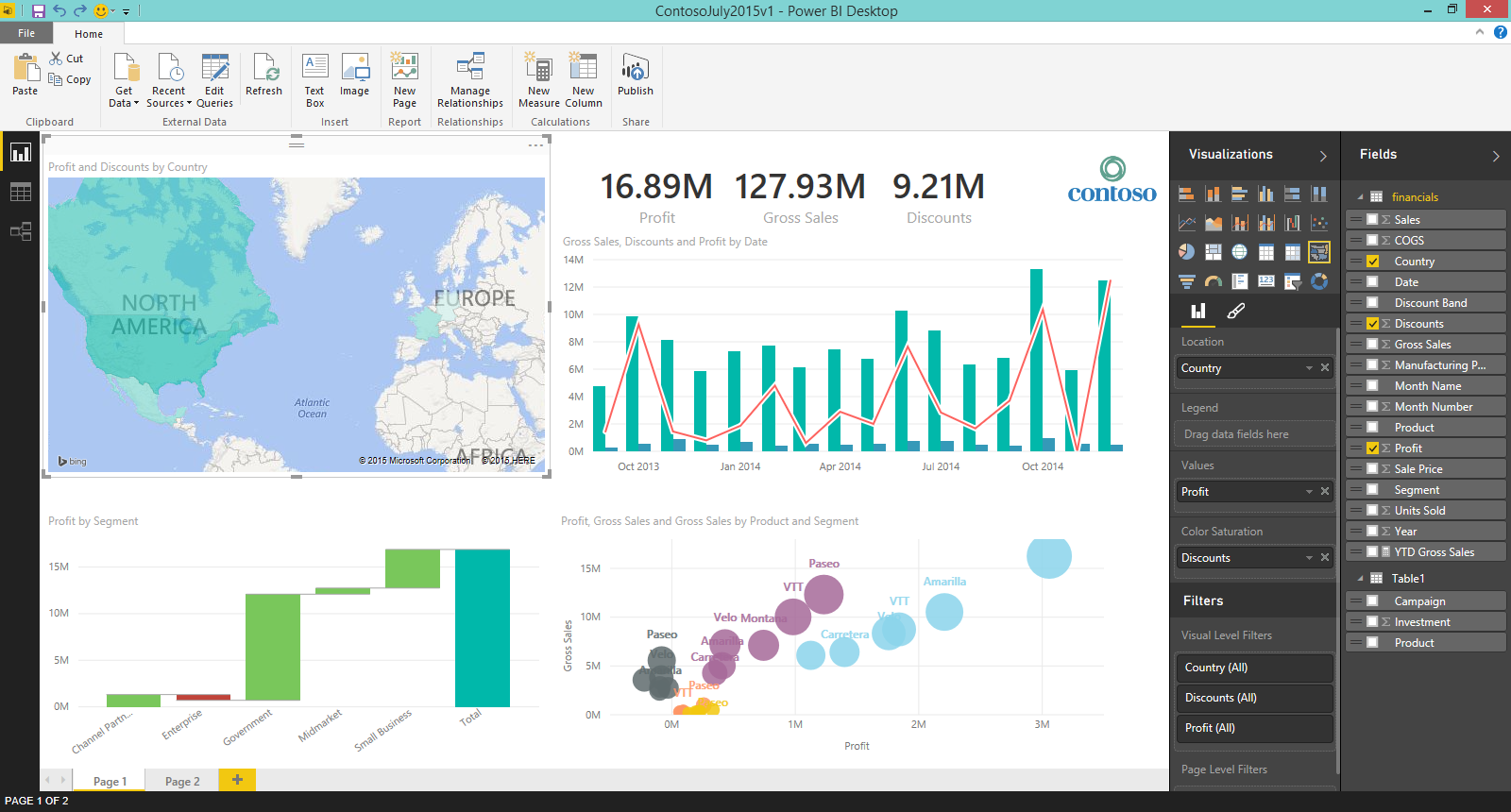Adobe ja no admet Flash Player a partir del 31 de desembre de 2020. A partir del 12 de gener de 2021, Adobe ha bloquejat el contingut Flash, com ara vídeos i gràfics, perquè s'executi a Adobe Flash Player en tots els navegadors.
En comptes d'això, ara heu de seleccionar desbloquejar manualment el contingut d'Adobe Flash per utilitzar-lo a Chrome, Edge i Firefox.
Aquí teniu una guia pas a pas sobre com activar o desbloquejar Flash Player en diferents navegadors.

Llegeix també: Com arreglar 'Aw, Snap!' Errors de pàgina a Google Chrome
Final de vida útil d'Adobe Flash Player (EOL)
Adobe va deixar de donar suport a Flash Player a partir del 31 de desembre de 2020. Aquesta era la data d'EOL de Flash Player.
Després de la data d'EOL oficial, Adobe ja no publica actualitzacions de Flash Player ni pegats de seguretat importants. És per això que Adobe recomana als usuaris que desinstal·lin Flash Player.
Avui dia, menys llocs utilitzen Flash per reproduir contingut i després d'aquest EOL molts altres llocs deixaran anar Flash Player.
A més, Adobe va bloquejar l'execució de tot el contingut de Flash a Flash Player a partir del 12 de gener de 2021. És per això que els principals proveïdors de navegadors, com ara Chrome, Edge i Firefox, van desactivar Flash Player. El contingut Flash no es reprodueix automàticament en aquests llocs web principals com abans.
Si no desinstal·leu Flash Player, encara podeu utilitzar-lo per veure contingut Flash. Tanmateix, primer heu de desbloquejar Flash Player.
Com desbloquejar Adobe Flash Player
Utilitzeu els mètodes descrits aquí per desbloquejar Flash Player en diferents navegadors.
Tingueu en compte que, tot i que Adobe Flash està bloquejat als navegadors principals com Edge, Chrome i Firefox, Opera encara admet el connector Flash i no causa cap problema d'aquest tipus. Per tant, podeu canviar a si necessiteu veure qualsevol contingut Flash.
l'adreça IP de Windows 10 no és vàlida
Com desbloquejar Adobe Flash Player a Chrome?

El reproductor Flash integrat de Chrome encara es manté i reprodueix contingut Flash, però primer heu de 'Permetre'l'.
Abans de començar a activar Flash Player a Chrome, podeu comprovar si la vostra versió de Flash Player a Chrome per saber si es pot executar.
A continuació s'explica com habilitar Flash Player a Chrome:
- Escriviu chrome://components a la barra d'adreces.
- Si teniu instal·lat Adobe Flash Player, és possible que encara pugueu reproduir contingut Flash, però primer haureu d'activar-lo.
- Obriu el menú de Google Chrome: feu clic als punts suspensius alineats verticalment ⋮. Es troba a l'extrem superior dret de la finestra. Apareixerà un menú desplegable.
- Feu clic a Configuració. La pàgina de configuració de Chrome s'obrirà en una pestanya nova.

- Desplaceu-vos fins a la part inferior de la pàgina i feu clic a Avançat.
- Feu clic a Configuració del contingut.

- Seleccioneu Flash per obrir les opcions que es mostren a continuació.
- Alternativament, podeu cercar la configuració de contingut a la barra de cerca i després seleccionar Flash.
- Feu clic a Afegeix,
- Introduïu l'URL d'un lloc web,
- Premeu el botó Afegeix.
Com desbloquejar Adobe Flash Player a Microsoft Edge

Per desbloquejar el contingut Flash a Edge, heu de seleccionar l'opció Permetre sempre o Permetre una vegada. Així és com:
- Feu clic a punts suspensius alineats horitzontalment. Es troba a l'extrem superior dret de la finestra. Apareixerà un menú desplegable.
- Feu clic a Configuració i s'obre la pàgina de configuració en una pestanya nova.
- Feu clic a Permisos del lloc al panell de navegació esquerre i feu clic a Adobe Flash.
- Per desbloquejar Flash a Edge, canvieu el botó Bloqueja els llocs de l'execució d'un botó Flash a Pregunta primer.
Com desbloquejar Adobe Flash Player a Firefox
Mozilla va reajustar la configuració de Flash predeterminada de Firefox per demanar activació el 2017. Després d'aquesta actualització, el navegador mostra una icona en lloc de la multimèdia Flash quan obriu una pàgina.
Si el contingut d'Adobe Flash està bloquejat al Firefox, podeu desbloquejar-lo a tots els llocs web fent el següent:
- Premeu el botó Obre el menú a la part superior dreta de la finestra de Firefox.
- Feu clic a Complements per obrir la pestanya a la fotografia que hi ha a sota.
- Seleccioneu Connectors per obrir la llista de connectors.
- Seleccioneu Activa sempre al menú desplegable de Flash.

Paraula final
Esperem que aquest article us ajudi a desbloquejar Flash Player. A més, tot i que Adobe ha deixat de suportar Flash, encara podeu descarregar Adobe Flash Player com a reproductor autònom per al vostre PC i Mac. Per reproduir fitxers SWF Flash al vostre ordinador sense un navegador, haureu de descarregar el depurador de contingut del projector Flash Player d'Adobe.
Una cosa més
El nostre Centre d'ajuda ofereix centenars de guies per ajudar-vos si necessiteu més ajuda. Torna amb nosaltres per obtenir articles més informatius o posa't en contacte amb els nostres experts per obtenir ajuda immediata.
Vols rebre promocions, ofertes i descomptes per aconseguir els nostres productes al millor preu? No oblidis subscriure't al nostre butlletí introduint la teva adreça de correu electrònic a continuació! Sigues el primer a rebre les últimes notícies a la teva safata d'entrada.
Lectures relacionades
com fer un USB arrencable amb rufus
> Com mostrar els URL complets a la barra d'adreces de Google Chrome
> Restableix la configuració predeterminada de Google Chrome (guia pas a pas)
> La instal·lació de Google Chrome ha fallat a Windows 10 (resolt)